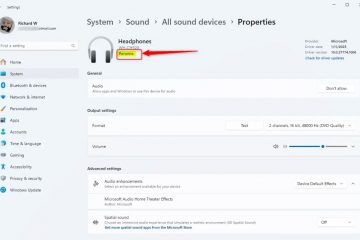您想刪除 Windows 11 電腦上的影像背景嗎?幸運的是,Windows 上的畫圖應用程式可以幫助您免費刪除Windows 11 上的圖片背景。
隨著人工智慧革命,微軟一直在使其係統應用變得更加用戶化-透過結合人工智慧驅動的功能來實現友好。在即將發布的 Windows 11 23H2 更新中,他們引入了一個名為 Copilot 的新功能。亮點之一是 Microsoft Paint 中添加了「背景去除」工具。該工具可以非常輕鬆地將背景與照片中的主要主題分開,而且效果非常好。最棒的部分?它速度快如閃電!您不必再依賴線上服務來從影像中刪除背景。
Paint 背景刪除工具的可用性
背景刪除功能將在Paint 啟動時使用從版本11.2306.30.0 及更高版本開始。目前,該版本是Windows Insiders 獨佔的,但預計在未來幾天內將向所有用戶開放。
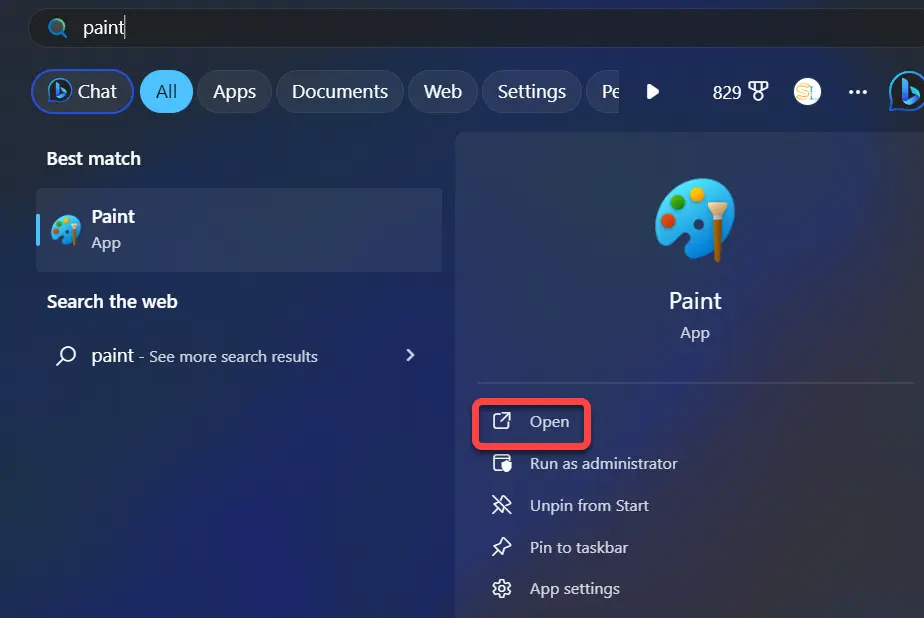
如何在Windows 11 中透過畫圖應用程式刪除圖片的背景
<要使用這個方便的工具,Windows 11 使用者只需要將其內容貼上或匯入到Paint 應用程式的畫布上。然後,只需單擊一個按鈕,他們就可以使用新添加的「刪除」功能從整個圖像中刪除背景。工具列中的「背景」選項。或者,使用者還可以利用矩形選擇功能來指定他們想要移除其背景的特定區域。
1。在 Windows 11 電腦上開啟畫圖套用。
繪製
2。新增您要刪除背景的照片。
3。點選左上角的刪除背景按鈕。
刪除背景
4。 Paint 會立即刪除圖片背景。
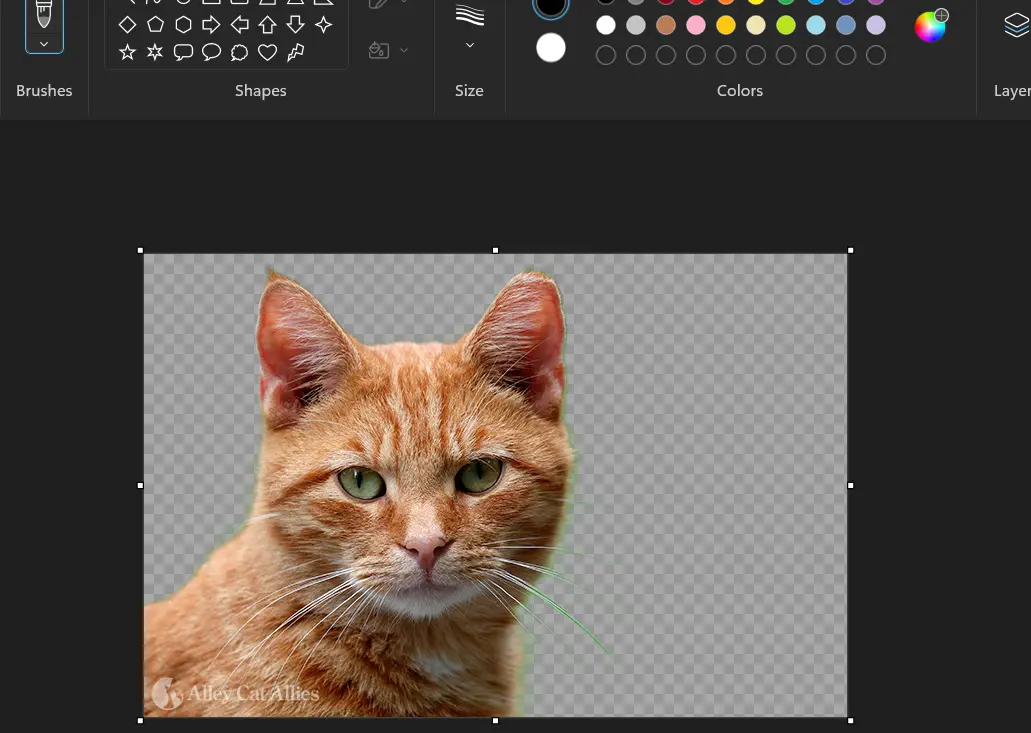
在Windows 11 中刪除圖片的背景
5。若要儲存照片:點選檔案標籤 > 另存為 > 選擇您的圖片格式。
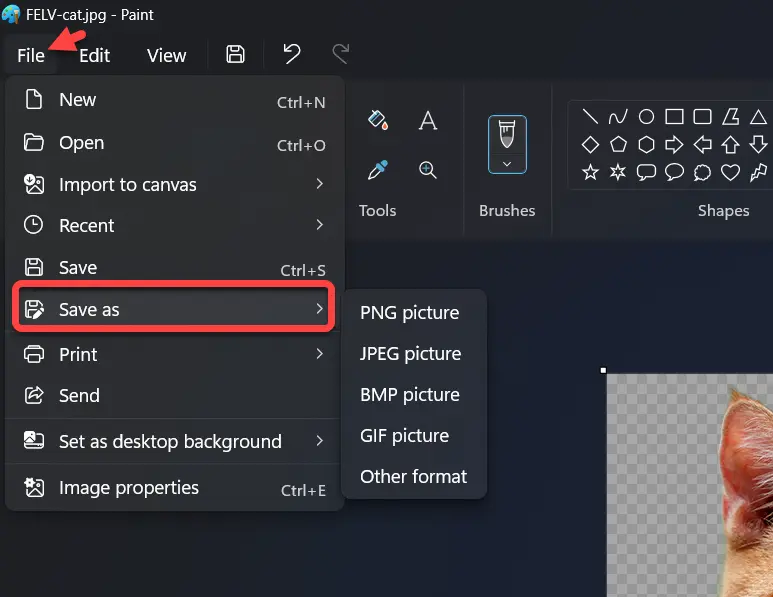
檔案標籤>另存為
雖然公司沒有明確提到這個功能是否依賴AI技術,它確實做得值得稱讚。然而,它並非完美無缺,因為當它清理物體周圍的像素時可能會留下一些痕跡。在這種情況下,您可以放大並手動使用橡皮擦工具來整理邊緣。
如果您找不到此選項,可能是因為您使用的 Microsoft Paint 版本不允許不包含此功能。如果您在 Dev 或 Canary 頻道中運行設備,則可以輕鬆更新它。只需開啟 Microsoft Store,前往「庫」頁面,然後按一下「取得更新」按鈕即可下載最新版本的 Paint。
僅此而已。這些是在 Windows 11 中免費刪除圖片背景的步驟,也可以使用畫圖應用程式來刪除背景。
了解更多